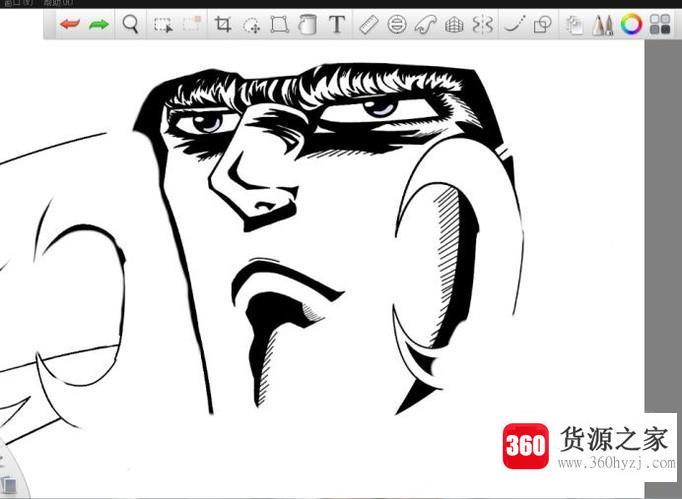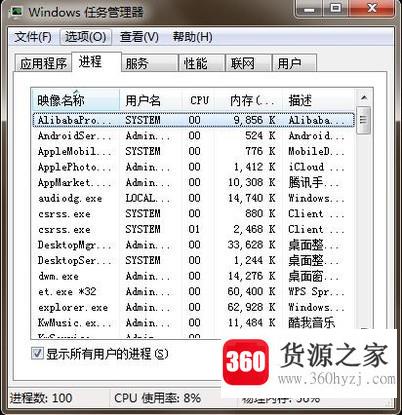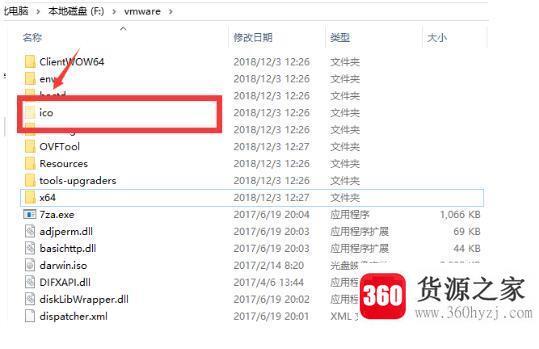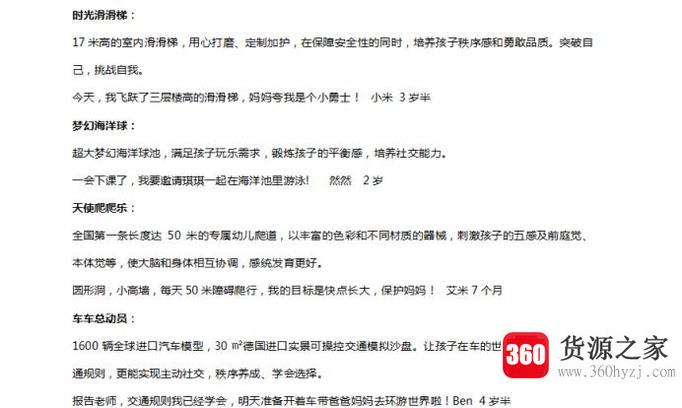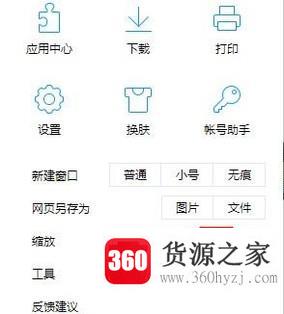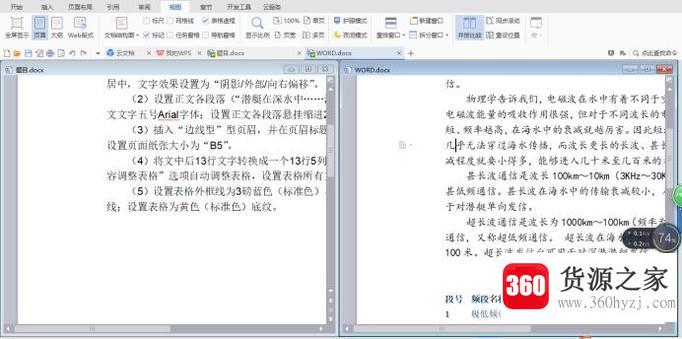怎么使用ps制作简洁的文字框
关注:7 发布时间:2021-06-26 19:16:16
导语本文整理了怎么使用ps制作简洁的文字框经验知识,帮助您全面了解,小白也能成为高手,跟随小编一起来看一看吧!
需要准备的物品
云时代
一、创建文档并绘制选区
通过执行命令:的“ctrl n”快捷键创建一个新文档,大小为650300,分辨率为72像素/英寸。
选择矩形工具,长按鼠标左键选择子菜单!
在画布的空白区域,绘制一个矩形选区作为文本的背景元素。
二、描边选区
创建新图层,并通过单击创建图层图标创建新图层。
执行命令:“编辑>描边”来描边当前选择。
在弹出窗口中设置笔画属性,设置笔画“大小为:1px,颜色为:紫色位置为:中心”。
三、减去选区并填充
使用矩形工具按住alt键,将减去的选择范围框起来。
将前景颜色设置为:紫色,并使用油漆桶工具填充选择。
选择文本工具,并在边框空白区域输入文本内容。
四、绘制线条并输入主题内容
选择形状工具下的“线条工具”,按鼠标左键选择!
将工具选项栏上的填充颜色设置为:白色,并使用线条工具绘制一条线作为装饰。
使用相同的方法,输入主题文本内容。
注意:ctrl t -一个自由变换工具,调整文本的大小。
温馨提示
不断调整文字大小,让屏幕设计感更加简洁大方。
上一篇:esc键的妙用之处
下一篇:word2010怎么裁剪图片
猜你喜欢
热门电脑经验
-
8873位用户关注
-
7028位用户关注
-
3852位用户关注
-
3016位用户关注
-
2931位用户关注
-
2688位用户关注